.svg)
L'educatore di intelligenza artificiale ama farlo velocemente
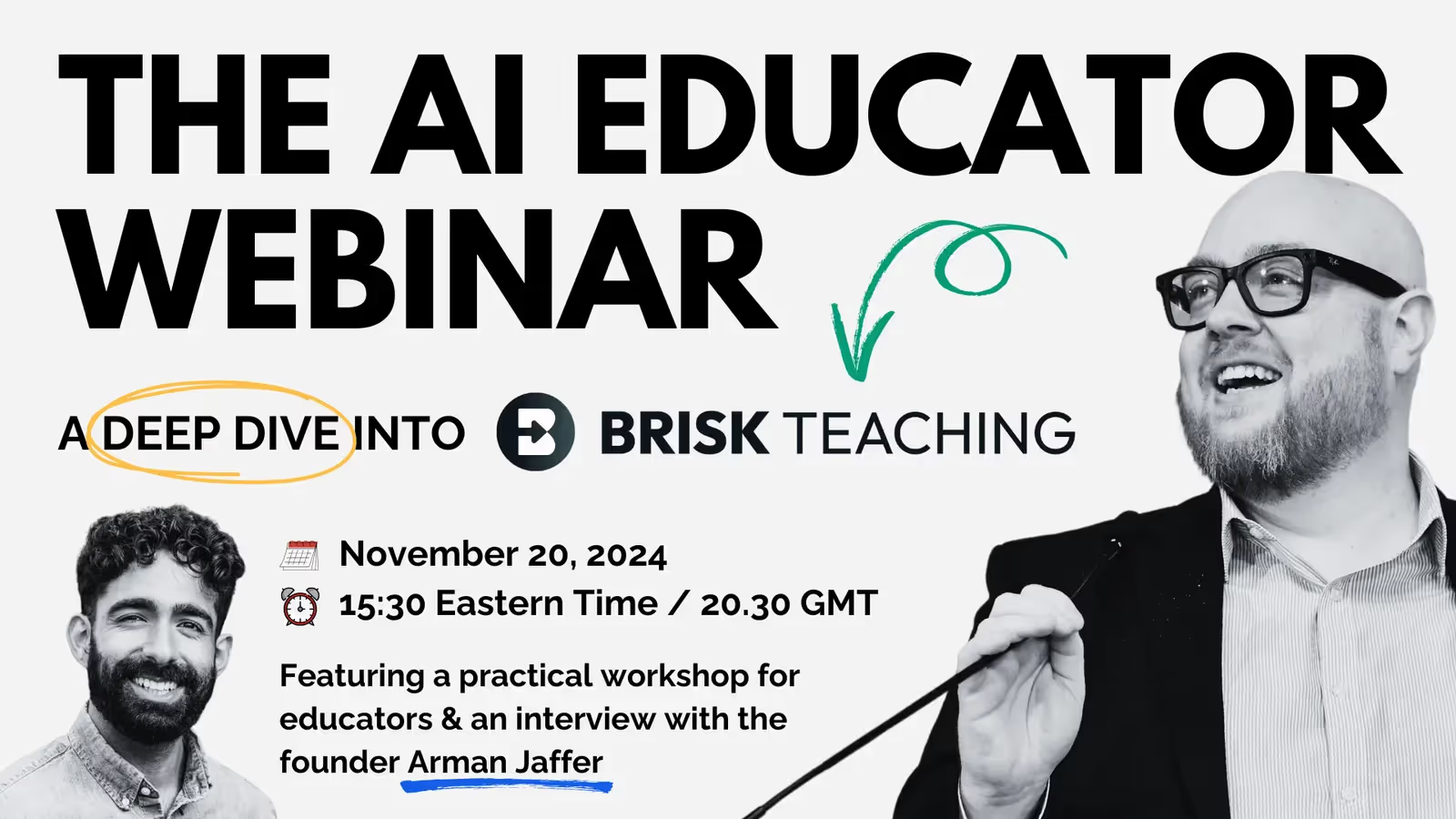
Ci siamo uniti a Dan Fitzpatrick, The AI Educator, per discutere dei modi efficaci in cui puoi rischiare oggi... come adesso! La conversazione di Dan con Arman, il nostro fondatore, ha incluso la condivisione della nascita di Brisk, di come voi, la nostra incredibile comunità di insegnanti in tutto il mondo, continuate a promuovere gli aggiornamenti che rendono Brisk ancora migliore e di una serie di modi in cui potete usare Brisk per trasformare immediatamente il vostro tempo!
Ci siamo uniti a Dan Fitzpatrick, The AI Educator, per discutere dei modi efficaci in cui puoi rischiare oggi... come adesso!
La conversazione di Dan con Arman, il nostro fondatore, ha incluso la condivisione della nascita di Brisk, del modo in cui tu, la nostra incredibile comunità di insegnanti in tutto il mondo, continui a promuovere gli aggiornamenti che rendono Brisk ancora migliore e una serie di modi in cui puoi usare Brisk per trasformare immediatamente il tuo tempo!
Puoi prendere il registrazione qui e, fedele allo spirito rapido di Brisk, rivedi i punti chiave di seguito.
La nascita di Brisk Teaching
Dopo aver servito insegnanti e studenti attraverso il suo lavoro alla Casa Bianca, alla Chan Zuckerberg Initiative e a Google, Arman ha iniziato a creare Brisk per incontrare gli insegnanti ovunque ti trovi, semplificare le tue attività amministrative e trasformare il tuo tempo di insegnamento con il supporto di un assistente basato sull'intelligenza artificiale.
Fondamentale per Brisk è sostenere la tua genialità come leader della tua comunità di classe. Come ha dimostrato Dan, tutto ciò che crei con Brisk è tuo e potrai rivederlo, modificarlo e condividerlo alle tue condizioni con i tuoi studenti. Sappiamo che gli insegnanti sono insostituibili e siamo orgogliosi di supportarvi in ciò che sapete fare meglio e di aiutarvi a garantire che abbiate più tempo per concentrarvi sulla motivazione dei vostri studenti, sulla promozione delle relazioni e sulla personalizzazione dei vostri insegnamenti.
Proteggi te e i tuoi studenti
Prendiamo molto sul serio la privacy e la sicurezza in Brisk. Siamo orgogliosi di aver sottoscritto lo Student Data Privacy Pledge, abbiamo ottenuto la certificazione sulla privacy dei dati e il Trusted Apps Seal di 1EdTech e rispettiamo il GDPR e tutte le leggi sulla privacy dei dati degli studenti, comprese FERPA e COPPA. Puoi saperne di più sul nostro impegno a proteggere i tuoi dati nel nostro Privacy Center (https://www.briskteaching.com/privacy-center).
Cinque modi per rischiare con The AI Educator
Durante la trasmissione, Dan ha dimostrato una serie di modi in cui puoi usare Brisk in questo momento. Abbiamo raccolto queste risorse per consentirti di esplorarle in prima persona.
Se non l'hai già fatto, installa l'estensione Brisk per Chrome [https://chromewebstore.google.com/detail/brisk-teaching/pcblbflgdkdfdjpjifeppkljdnaekohj?pli=1]. E poi...
Crea un quiz scientifico
- Naviga verso https://www.usgs.gov/programs/earthquake-hazards/science-earthquakes
- Attiva (facendo clic su) la bolla Brisk
- Seleziona «Crea»
- Scegli lo strumento «Quiz» e adattalo ai tuoi studenti
- Fai clic su «Avanti» e scegli «Nuovo modulo»
- Fai clic su «Brisk It»
- Rivedi, modifica come meglio credi e condividi con i tuoi studenti
Modificare il livello di un articolo
- Naviga verso https://www.nobelprize.org/prizes/physics/1921/einstein/biographical/
- Attiva (facendo clic su) la bolla Brisk
- Seleziona «Cambia livello»
- Scegli il livello di lettura e la lingua del tuo studente
- Fai clic su «Brisk It»
- Modifica come ritieni opportuno, ad esempio diminuendo o aumentando la lunghezza, traducendo, aggiungendo o minimizzando i dettagli o qualsiasi altra cosa tu preferisca (tramite il prompt)
- Condividi con i tuoi studenti
Creare una presentazione da un video
- Naviga verso https://youtu.be/tZE_fQFK8EY
- Attiva (facendo clic su) la bolla Brisk
- Seleziona «Crea»
- Scegli lo strumento «Presentazione» e personalizzalo per i tuoi studenti
- Fai clic su «Avanti» e scegli un tema
- Fai clic su «Brisk It»
- Rivedi, modifica come meglio credi e condividi con i tuoi studenti
Fornisci un feedback su un articolo scritto da uno studente
- Apri un pezzo del lavoro del tuo studente o dai un'occhiata a questo finto scritto da studente: https://docs.google.com/document/d/1hdArBLvpoP-AxrV6RDbnSbuQuPuKWPPoYoSC04K3CCM/copy
- Attiva (facendo clic su) la bolla Brisk
- Seleziona «Fornisci feedback»
- Scegli una delle quattro opzioni di feedback e personalizza le opzioni per i tuoi studenti
- Fai clic su «Brisk It»
- Rivedi e modifica il feedback come ritieni opportuno e poi condividilo con il tuo studente
Trasforma un articolo in un'attività coinvolgente per gli studenti
- Naviga verso https://www.usgs.gov/programs/earthquake-hazards/science-earthquakes
- Attiva (facendo clic su) la bolla Brisk
- Seleziona «Migliora l'attività degli studenti»
- Scegli «Tutor»
- Personalizzalo per i tuoi studenti e fai clic su «Brisk It»
- Rivedi e modifica gli obiettivi di apprendimento e il ruolo di Boost e fai clic su «Avanti: Anteprima»
- Personalizza l'esperienza per i tuoi studenti, visualizza l'anteprima e poi fai clic su «Condividi con gli studenti»
.svg)



.svg)

.svg)








